【CSS】Flexible Box(플렉시블 박스)의 Flex 아이템 배치 속성 〜 flex 아이템의 배치 방법(flex-direction), flex 아이템의 수평 정렬(justify-content), flex 아이템의 수직 정렬(align-items)
플렉시블 박스(flexible box) 작성 있어서, Flex 컨테이너 안의 flex 아이템의 다양한 배치 방법에 대해 소개하겠습니다.
주요 배치 관련 속성에는 flex-direction, justify-content, align-items 등이 있습니다.
flex-direction 지정하기
부모(親) 요소인 flex 컨테이너 안에 놓여 있는 자식(子) 요소를 어떻게 배치할 지를 지정합니다.
Flex 컨테이너의 주축의 방향을 설정하여 자식 요소인 flex 아이템의 방향을 결정합니다.
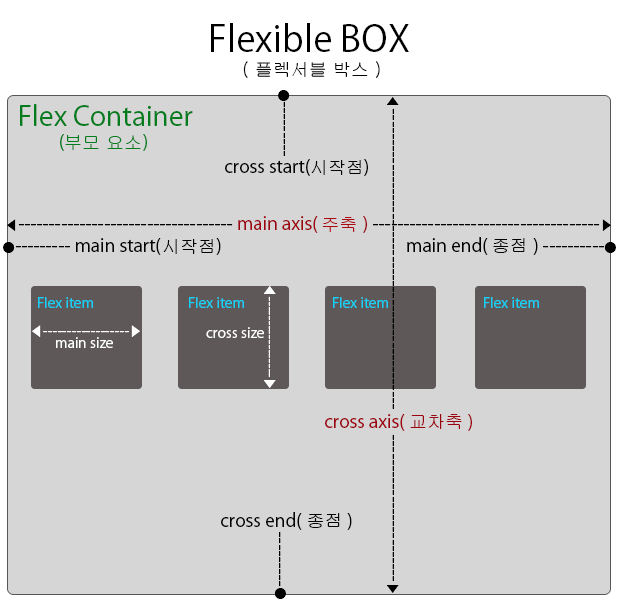
| row | 텍스트의 자식 요소와 같은 방향으로, 일반적으로 flex 아이템은 왼쪽에서 오른쪽으로 수평으로 배치됩니다. 초기값. |
|---|---|
| row-reverse | row 속성값의 반대로, flex 아이템은 오른쪽에서 왼쪽으로 수평 방향으로 배치됩니다. |
| column | flex 아이템은 위에서 아래로 수직 방향으로 배치됩니다. |
| column-reverse | flex 아이템은 아래에서 위로 수직 방향으로 배치됩니다. |
[CSS] 공통의 Flex 컨테이너
.flex-container{
width:100%;
-webkit-display:flex;
display:flex;
padding-bottom:20px;
border:1px dotted #F60;
}
[CSS] 공통의 Flex 아이템(A〜D)
.flex-items{
height:40px;
width:100px;
background-color:#999;
border:1px solid #FFF;
}
▼ "flex-direction : row;" 텍스트의 자식 요소와 같은 방향으로, 일반적으로 flex 아이템은 왼쪽에서 오른쪽으로 수평으로 배치됩니다. 기본값입니다.
[CSS] row
.row{
-webkit-flex-direction:row;
flex-direction:row;
}
▼ "flex-direction : row-revers;"는 row 속성값의 반대 개념으로, flex 아이템은 오른쪽에서 왼쪽으로 수평 방향으로 배치됩니다.
[CSS] row-revers
.row-revers{
-webkit-flex-direction:row-revers;
flex-direction:row-revers;
}
▼ "flex-direction : row-column;"에서 flex 아이템은 위에서 아래로 수직 방향으로 배치됩니다.
[CSS] column
.column{
-webkit-flex-direction:column;
flex-direction:column;
}
▼ "flex-direction : row-column-reverse;"는 column 값의 반대값으로, flex 항목을 아래에서 위로 수직 방향으로 배치시킵니다.
[CSS] column-reverse
.column-reverse{
-webkit-flex-direction:column-reverse;
flex-direction:column-reverse;
}
스폰서 링크
justify-content(수평 정렬)
| flex-start | 자식 요소인 Flex 아이템을 가로로 배치하는 경우에는 "왼쪽 맞춤", 세로 배치의 경우에는 "위쪽 맞춤"으로 개시점에서 간격없이 배치됩니다. |
|---|---|
| flex-end | flex-start 값의 반대입니다. Flex 아이템을 가로 배치의 경우 끝점에서 간격없이 "오른쪽 맞춤", 세로 배치의 경우 "아래쪽 맞춤" 으로 됩니다. |
| center | Flex 항목은 상하 중앙에 맞춰 정렬합니다. |
| space-between | Flex 아이템은 균등하게 간격을 두고 배치됩니다. 좌우 양끝의 Flex 아이템의 시작과 끝에는 빈 공간이 들어가지 못합니다. "Flex 아이템"의 폭의 합계가 부모 요소인 Flex 컨테이너의 폭보다 긴 경우, 이 값은 "flex-start"의 값과 동일하게 됩니다. |
| space-around | flex 아이템은 모든 아이템은 일정한 간격으로 배치됩니다. space-between과 같이 균등한 간격으로 배치되지만, 좌우 양끝의 Flex 아이템은 외부에 간격의 절반 정도의 빈 공간이 생깁니다. "Flex 아이템"의 폭의 합계가 "Flex 컨테이너"의 폭보다 긴 경우, 이 값은 "center"의 값과 동일하게 됩니다. |
[CSS] 공통의 Flex 컨테이너
.flex-container{
width:100%;
-webkit-display:flex;
display:flex;
-webkit-flex-direction:row;
flex-direction:row;
padding-bottom:20px;
border:1px dotted #F60;
}
▼ "justify-content : flex-start;"는 자식 요소인 Flex 아이템을 가로 배치의 경우 "왼쪽 맞춤", 세로 배치의 경우 "위쪽 맞춤"으로 개시점에서 간격없이 배치됩니다.
[CSS] flex-start
.flex-start{ -webkit-justify-content: flex-start; justify-content: flex-start; }
▼ "justify-content : flex-end;"는 flex-start 값의 반대입니다.
Flex 아이템을 가로 배치의 경우 끝점에서 간격없이 "오른쪽 맞춤", 세로 배치의 경우 "아래쪽 맞춤"이 됩니다.
[CSS] flex-end
.flex-end{ -webkit-justify-content: flex-end; justify-content: flex-end; }
▼ "justify-content : center;"에서 Flex 아이템은 상하 중앙에 모이게 됩니다.
[CSS] center
-webkit-justify-content: center; justify-content: center; }
▼ "justify-content : space-between;"에서 Flex 아이템은 균등하게 간격을 두고 배치됩니다. 좌우 양쪽의 flex 아이템의 시작 및 끝에 공간이 생기지 않습니다.
"flex 아이템"의 폭의 합계가 "Flex 컨테이너"의 폭보다 긴 경우, 이 값은 "flex-start"의 값과 동일합니다.
[CSS] space-between
-webkit-justify-content: space-between; justify-content: space-between; }
▼ "justify-content : space-around;"에서 flex 아이템은, 모든 아이템은 일정한 간격으로 배치됩니다.
space-between과 같이 균등 간격으로 배치되지만, 좌우 양끝의 flex 아이템은 외부에 간격의 절반 정도의 공간이 있습니다.
"flex 아이템"의 폭의 합계가 "flex 컨테이너"의 폭보다 긴 경우, 이 값은 "center"값과 동일하게 됩니다.
[CSS] space-around
-webkit-justify-content: space-around; justify-content: space-around; }
스폰서 링크
align-items(수직 정렬)
| flex-start | flex 아이템은 flex 컨테이너의 교차축의 시작점(cross start, 위쪽 맞춤)에 배치됩니다. |
|---|---|
| flex-end | flex-start 값의 반대입니다. flex 아이템은 flex 컨테이너의 교차축의 종점(cross end, 아래쪽 맞춤)에 배치됩니다. |
| center | Flex 아이템은 중앙에 모이게 됩니다. |
| stretch | Flex 아이템은 Flex 컨테이너의 높이까지 꽉 채웁니다. |
| baseline | Flex 아이템은 베이스 라인에 맞춰 배치됩니다. |
▼ "align-items : flex-start;"로 flex 아이템은 flex 컨테이너의 교차축의 시작점(cross start, 위쪽 맞춤)에 배치됩니다.
[CSS] flex-start
.flex-start{ -webkit-align-items: flex-start; align-items: flex-start; }
▼ "align-items : flex-end;"는 flex-start 값의 반대입니다. 교차축의 종점(cross end, 아래쪽 맞춤)에 배치됩니다
[CSS] flex-end
.flex-end{ -webkit-align-items: flex-end; align-items: flex-end; }
▼ "align-items: center;"로 Flex 아이템은 중앙에 모이게 됩니다.
[CSS] center
.center{ -webkit-align-items: center; align-items: center; }
▼ "align-items : stretch;"는 Flex 아이템은 Flex 컨테이너의 높이까지 꽉 채웁니다.
[CSS] stretch
.center{ -webkit-align-items: stretch; align-items: stretch; }
▼ "align-items: baseline;"은 Flex 아이템은 베이스 라인에 맞춰 배치됩니다.
[CSS] baseline
.center{ -webkit-align-items: baseline; align-items: baseline; }
스폰서 링크
스폰서 링크
Category
TABMODE Copyright©All rights reserved